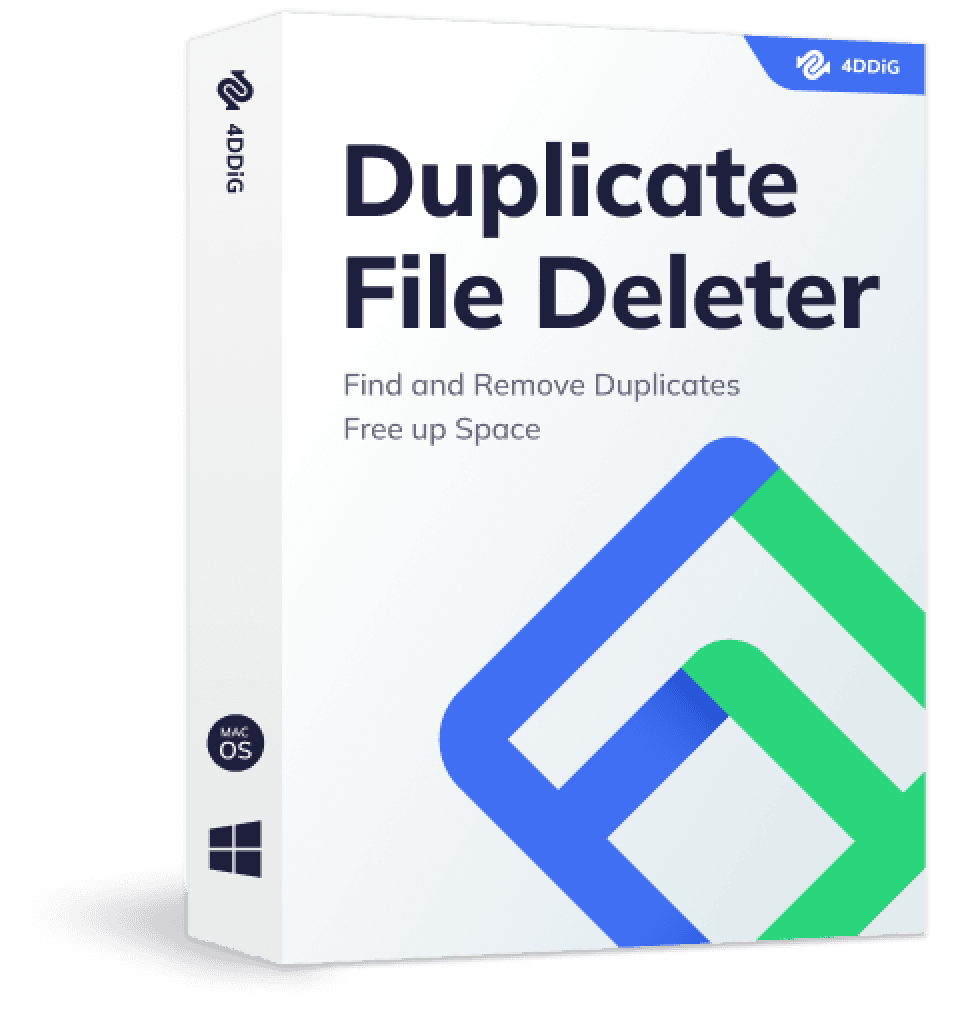هل القرص الصلب الخاص بك مليء بالملفات التي تم تنزيلها عدة مرات؟ هل تريد تحرير بعض المساحة على محرك الأقراص الخاص بك والتخلص من الملفات المماثلة؟ إذا كان الأمر كذلك ، فأنت بحاجة إلى أداة فعالة لحذف الملفات المكررة. في مثل هذا السيناريو ، Clonespy هو الخيار المناسب لك! CloneSpy هي أداة مجانية مناسبة لاستخدامها عندما تحتاج إلى تحرير بعض المساحة على محرك الأقراص الثابتة عن طريق حذف الملفات المكررة ، بما في ذلك الصور ومقاطع الفيديو والموسيقى ، وما إلى ذلك ، وهي تعمل بكفاءة لتعقب هذه المستندات ومحوها من أجلك. يمكن للمرء أن يعمل بسهولة على Clonespy لحذف الملفات المكررة من الجهاز. في هذا المقال ، سوف نعرض ما هو Clonespy وميزاته وبديل أفضل له.
الجزء 1: ما هو CloneSpy؟
يمكن أن يساعدك CloneSpy في فتح مساحة على القرص الصلب عن طريق تحديد المستندات المكررة والتخلص منها. تحتوي السجلات المكررة على نفس البيانات بالداخل بغض النظر عن اسم الملف والتاريخ والإعدادات العامة. بالإضافة إلى ذلك ، يمكن لـ CloneSpy العثور على المجلدات والملفات غير المتشابهة ، ومع ذلك ، يتم حفظها باسم مشابه. يمكن لـ CloneSpy أيضًا مراقبة المستندات التي يبلغ حجمها صفر كيلوبايت. هذه سجلات ليس لها أي شيء بداخلها. باستخدام CloneSpy ، يمكنك التعامل مع المستندات التالية:
- مكرر
- مكرر باسم مشابه
- فقط مماثلة في اسم الوثيقة
- لها نفس اسم المستند وبها صفر بايت في المساحة المغطاة
يوفر لك CloneSpy نظامًا كاملاً لمعرفة المستندات المكررة أو التي تحمل نفس الاسم التي يجب حذفها من النظام. يمكن لـ CloneSpy التعامل مع المستندات من خلال:
- محو المستندات المتكررة
- نقل المستندات المتكررة إلى مجلد معين
- تصدير قائمة بجميع المستندات المتشابهة دون حذف أي منها
- استبدال المستندات المتشابهة باختصارات
باستخدام CloneSpy ، يمكنك تصنيع مستندات المجموع الاختباري من الأقراص المضغوطة أو حتى على محركات الأقراص الثابتة ، وما إلى ذلك. يمكنك استخدامها للتحقق مما إذا كانت هذه المستندات موجودة على جهاز الكمبيوتر الخاص بك أم لا.
إيجابيات Clonespy
مخرجات سريعة:
ينهي CloneSpy عمليات فحص جهاز الكمبيوتر بسرعة ، لذلك لا داعي للقلق بشأن تقييد جهازك لأي فترة. عندما يمنحك النتائج ، يمكنك تحديد المستندات التي تريد حذفها. يقوم التطبيق بمسح السجلات المختارة بسرعة من أجلك أيضًا.
أنواع المستندات:
يمكنك أن تقرر تصفية المستندات التي لها اسم مشابه ، واسم بديل ، ولكن محتوى مشابه ، ومحتوى مشابه بدرجات متفاوتة. يساعد ذلك في التعرف على المزيد من المتغيرات من المستند التي قد تكون فريدة إلى حد ما ولكنها ، من ناحية أخرى ، قديمة. علاوة على ذلك ، سيميز التطبيق بالمثل المستندات التي لا تحتوي على أي محتوى أو ملفات بحجم صفر كيلوبايت.
سلبيات Clonespy
واجهة معقدة:
الواجهة ليست طبيعية ، مما قد يؤدي إلى مشكلة للعملاء الأقل خبرة. هناك وثيقة "تعليمات" لائقة لتوجيهك خلال العملية.
الجزء 2: هل CloneSpy مجاني؟
نعم ، Clonespy مجاني تمامًا للتنزيل والتثبيت على جهاز الكمبيوتر الخاص بك. ما عليك سوى الانتقال إلى صفحة الويب الرسمية لـ Clonespy ، وافتح صفحة تنزيل البرنامج. هذا البرنامج متاح دون جهد ، مقارنة ببدائل Clonespy المجانية الأخرى. حاول ألا تشدد على التثبيت لأنه مباشر وسهل. أولاً ، حدد ما إذا كنت بحاجة إلى تشغيل تنزيل قياسي أو إنشاء نموذج محمول. سيؤدي اختيار التنزيل القياسي إلى متابعة عملية تثبيت Windows العادية ، وسيقوم الخيار الآخر باستخراج كل مستند أساسي في مجلد جديد ويمكنه تشغيل البرنامج من هذا المجلد. استمر بالنوع الأنسب لنفسك ، واستفد من استخدام CloneSpy. الأنظمة المدعومة هي Windows NT 4.0 و 2000 و XP و Vista و 7 (32 بت و 64 بت).
الجزء 3: كيف يمكنني استخدام CloneSpy؟
تأكد من قراءة الإرشادات الأساسية التالية قبل استخدام CloneSpy. إذا كنت بحاجة إلى تعقب المستندات المكررة في جزء من محركات الأقراص أو الأظرف الخاصة بك ، فاحرص على الالتزام بهذه التوجيهات بعد تنزيل Clonespy:
الخطوة 1: اختر محرك الأقراص الذي تريد البحث عن النسخ المكررة من نافذة إضافة مجلد واضغط على الزر "إضافة مجلد محدد". كرر وأضف جميع المجلدات التي تريد تصفيتها ، وبعد طول انتظار ، اضغط على الزر "موافق".

الخطوة 2: من Mode Frame Set في النافذة الرئيسية ، اترك الوضع على "مقارنة الملفات داخل Pool 1."

الخطوة 3: تأكد من أنك اخترت خيار التكرارات في البحث عن.

الخطوة 4: تحقق مما إذا كنت قد قمت بتفعيل خيار اسأل المستخدم في إطار الإجراء.

الخطوة 5: أخيرًا ، اضغط على الزر "بدء المسح" في الزاوية اليمنى السفلية من النافذة الرئيسية. سيبدأ CloneSpy في تصفية كل محرك أقراص وأقراص ومجلدات مختارة تمت إضافتها إلى التجمع 1.

بعد أن يتعقب CloneSpy السجلات المكررة ، سيعرض كل تلك الملفات ، وبعد ذلك ، في هذه المرحلة ، يمكنك استنتاج أي مستند تريد إزالته من جهاز الكمبيوتر. سيقوم جهازك بحذف الملفات على الفور باتباع البرنامج التعليمي Clonespy أعلاه.
الجزء 4: ما هو أفضل برنامج للبحث عن الملفات المكررة؟
إذا كنت تبحث عن بدائل مجانية Clonespy، 4DDiG Duplicate File Deleter iهو الأفضل لنظام التشغيل Windows والأدوات التي تعمل بنظام التشغيل Windows ، بما في ذلك محرك أقراص USB ومحركات الأقراص الثابتة الخارجية. يستخدم خوارزمية MD5 Message-Digest للعثور على المستندات المكررة بسرعة وبأفضل دقة ممكنة. باستخدام هذا البرنامج ، يمكنك ترتيب النسخ المكررة المزعجة ، على سبيل المثال ، الصور الفوتوغرافية والتسجيلات والأصوات والمزيد من المستندات دون عناء. ستساعدك الخطوات الواردة أدناه في إزالة الملفات المكررة باستخدام هذه الأداة:
تنزيل مجاني
لنظام PC
تحميل آمن
الخطوة 1: اختر مجلدًا للمسح الضوئي
فورًا ، قم بتثبيت 4DDiG Duplicate File Deleter وافتحه على جهاز الكمبيوتر الذي يعمل بنظام Windows. من هناك ، يمكنك تحديد مجلد لبدء مسحه بحثًا عن الملفات المكررة.
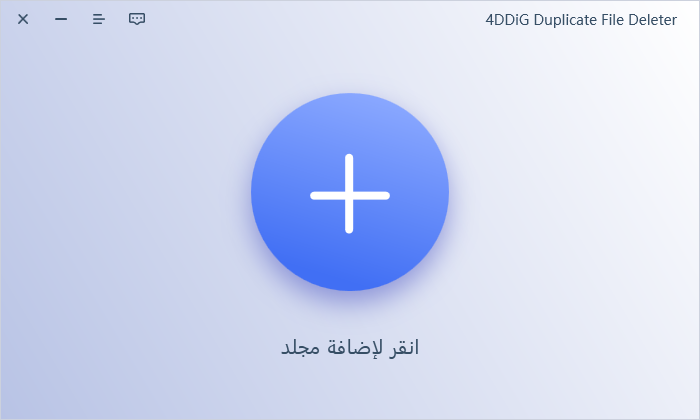
الخطوة 2: اضبط وضع المسح الضوئي
انقر فوق شعار الترس في الزاوية السفلية من الشاشة ، وسترى خيارات علامة تبويب مختلفة. ضمن علامة التبويب "عام" ، سترى "المحتوى" و "نقل إلى سلة المحذوفات" محددين بشكل افتراضي. هذا يعني أنه سيتم فصل المستندات المكررة حسب محتواها وسيتم نقلها إلى سلة المحذوفات عندما تقرر إلغاء تكرار.
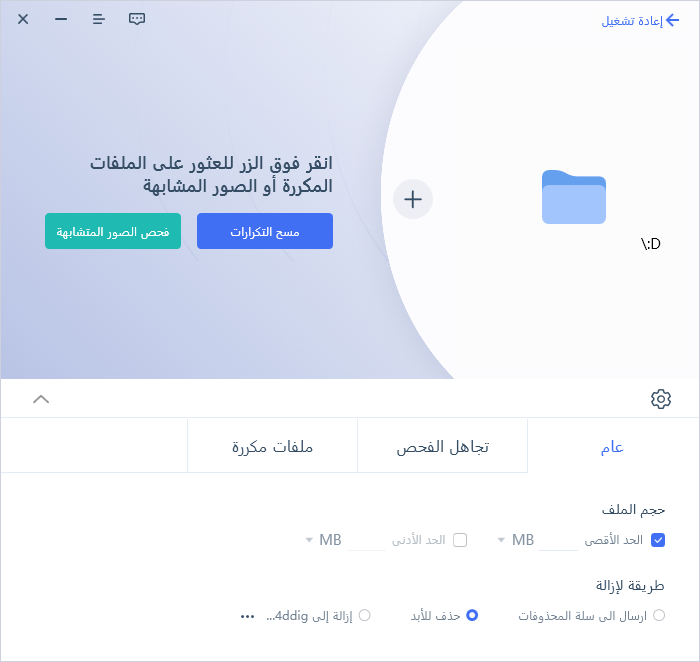
ضمن علامة التبويب تجاهل المسح الضوئي ، يقوم البرنامج بتأمين المستندات المخفية وملفات Zero-KB ومستندات النظام من المسح الضوئي.
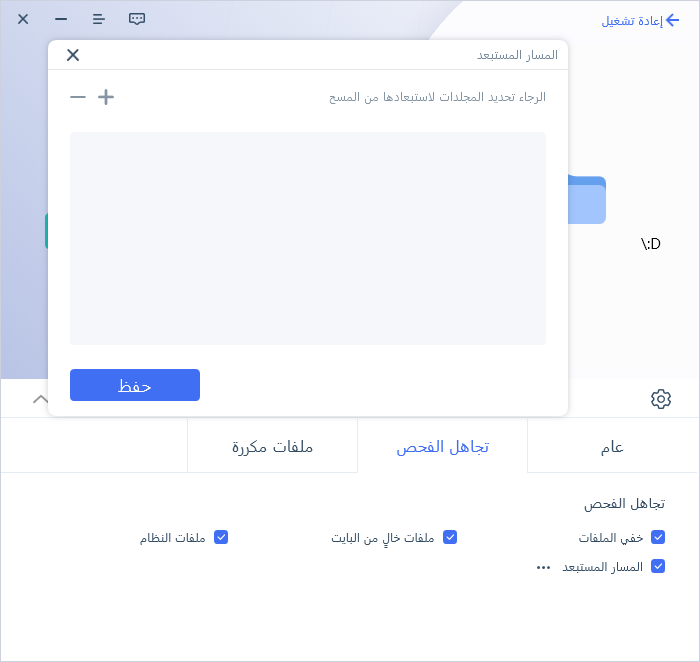
ضمن علامة التبويب نوع الملف ، يمكنك أن تقرر إجراء مسح ضوئي للفيديو أو الصوت أو الصورة أو المستند أو غير ذلك كما تريد. عند الانتهاء ، انقر فوق Scan Duplicates لبدء عملية المسح.
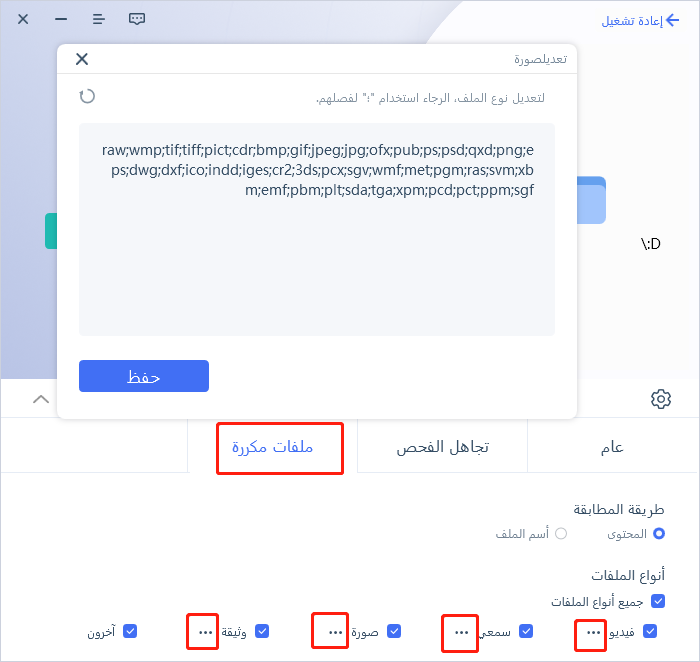
الخطوة 3: معاينة لإزالة التكرارات
بعد المسح ، سيقوم 4DDiG Duplicate File Deleter بسرد جميع المستندات المكررة وفقًا لمعايير البحث الخاصة بك. بعد تحديد المستندات الممسوحة ضوئيًا ، يمكنك معاينتها من أيقونة العين أو النقر فوق "إزالة" لمسحها.
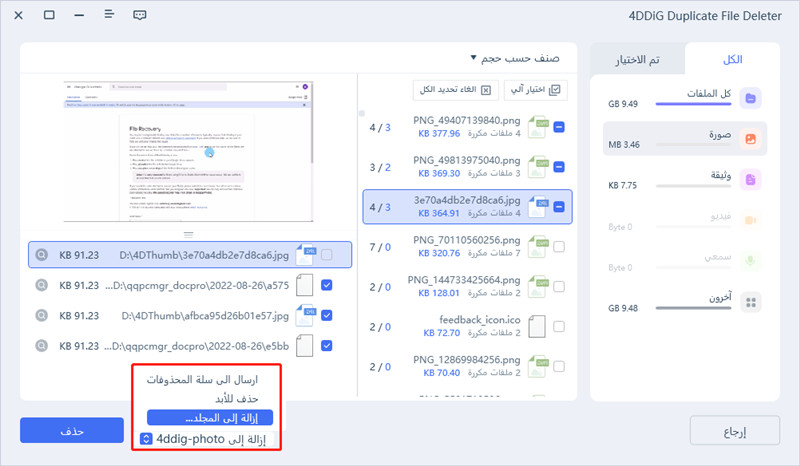
أسئلة وأجوبة
1. كيف يمكنني حذف الملفات المكررة على جهاز الكمبيوتر الخاص بي؟
يمكنك البحث يدويًا عن الملفات المكررة ثم نقلها إلى سلة المهملات وهي عملية مرهقة. بدلاً من إجراء مثل هذه العملية الطويلة ، قم بتنزيل Clonespy أو بديله الأفضل 4DDiG Duplicate File Deleter لإنجاز عملك. يمكن لـ 4DDiG Duplicate File Deleter فحص جهاز الكمبيوتر الخاص بك بحثًا عن الملفات المكررة ومسحها ببضع نقرات.
2. هل برنامج Auslogics Duplicate File Finder آمن؟
يعد برنامج Auslogics Duplicate File Finder آمنًا وهو برنامج رائع للعثور على السجلات المكررة وإزالتها على جهاز الكمبيوتر الخاص بك ، ولكن ليس بشكل كبير مثل CloneSpy أو 4DDiG Duplicate File Deleter.
3. كيف يمكنني استخدام SearchMyFiles؟
لا يلزم تثبيت SearchMyFiles ، ما عليك سوى تشغيل ملف SearchMyFiles.exe. بعد تشغيله ، ستظهر نافذة "خيارات البحث". حدد المجلدات أو محركات الأقراص التي تريد فحصها. بعد اختيار خيار الفحص الصحيح ، انقر فوق "موافق" لبدء المسح. بعد انتهاء SearchMyFiles من البحث ، باستخدام خيار "حفظ العناصر المحددة" ، يمكنك اختيار الملفات وحفظها في ملف نصي / CSV / HTML / XML.
ملخص
بعد الاطلاع على دليل مراجعة Clonespy هذا ، ستعرف ما هو Clonespy وكيف يتم استخدامه. ذكرنا أيضًا Clonespy مقابل منظف مكرر Clonespy مقابل منظف مكرر لمساعدتك في تحديد أفضل منظف للملفات المكررة لجهازك. استخدم 4DDiG Duplicate File Deleter to delete duplicate files effortlessly and with 100% accuracy.